Những nội dung chính
Tổng quan về header
Header là phần nằm ở đầu trang web, thường xuất hiện ở mọi trang, bao gồm các thành phần như logo, menu điều hướng, thanh tìm kiếm, nút kêu gọi hành động (CTA), hoặc thông tin liên hệ.
Phần header giúp người dùng dễ dàng nhận diện thương hiệu, truy cập nhanh tới các khu vực quan trọng và tạo ấn tượng chuyên nghiệp ngay từ đầu.
Trong WordPress, header đóng vai trò quan trọng trong việc định hình phong cách website, cải thiện trải nghiệm người dùng và tăng tỷ lệ chuyển đổi.
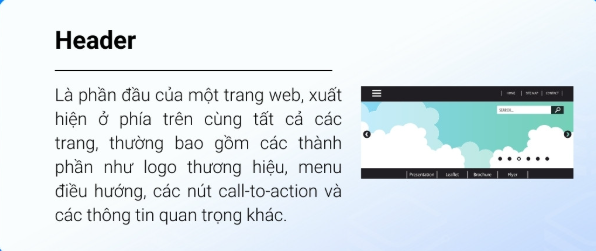
Tầm quan trọng của header trong thiết kế website
Header là phần đầu tiên người truy cập nhìn thấy, do đó nó ảnh hưởng trực tiếp đến cảm nhận và trải nghiệm người dùng. Một số vai trò nổi bật gồm:
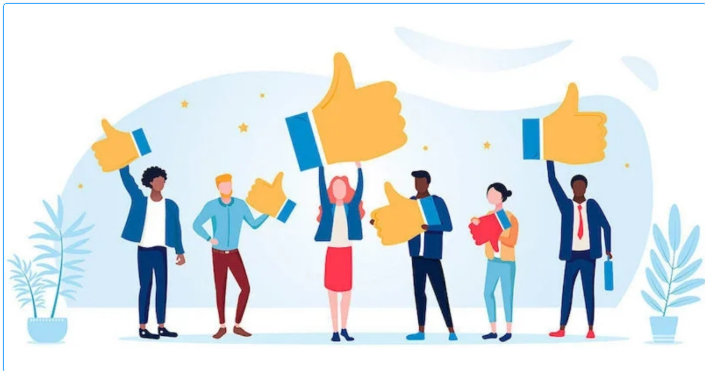
Lợi ích khi sử dụng plugin tùy chỉnh header
Việc sử dụng plugin giúp người dùng thao tác nhanh hơn, không cần can thiệp code phức tạp. Một số lợi ích nổi bật:
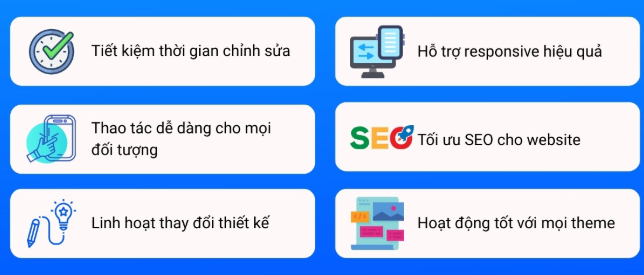
Các plugin chỉnh sửa header WordPress phổ biến
Một số plugin được cộng đồng WordPress sử dụng nhiều nhất hiện nay gồm:
-
Elementor: Trình builder kéo thả nổi tiếng, cho phép bạn tạo header tùy ý, thêm logo, menu, nút hành động, biểu tượng mạng xã hội… và xem trước trực tiếp trên nhiều thiết bị.
-
Customizer: Công cụ tùy chỉnh sẵn có trong WordPress, cho phép bạn thay đổi màu sắc, logo, font chữ, vị trí các thành phần nhanh chóng.
Tùy chỉnh header với Elementor
Bước 1: Cài đặt Elementor
Vào Plugin → Thêm mới, nhập từ khóa Elementor, chọn Cài đặt và kích hoạt.
Bước 2: Thiết kế header
Bước 3: Áp dụng header
Quay lại Theme Builder, chọn vị trí header và Publish để hiển thị trên toàn site.
Chỉnh sửa header bằng Beaver Builder
Bước 1: Cài đặt plugin
Vào Plugin → Thêm mới, tìm Beaver Builder, sau đó cài đặt và kích hoạt.
Bước 2: Thiết kế header
-
Kéo module Header hoặc Row, thêm logo, menu, nút,… tùy theo bố cục.
Bước 3: Gán header cho website
Trong Theme Builder, đặt mẫu header vào vị trí mặc định rồi đăng tải để áp dụng cho toàn trang.
Thêm code vào header bằng WPCode
Bước 1: Cài đặt WPCode
Truy cập Plugin → Thêm mới, tìm WPCode, cài đặt và kích hoạt.
Bước 2: Thêm đoạn mã tùy chỉnh
-
Dán đoạn mã cần sử dụng, ví dụ thêm logo, nút call-to-action hoặc script như Google Analytics, Facebook Pixel,…
Bước 3: Lưu và kích hoạt
Nhấn Save Changes, bật trạng thái Active để áp dụng thay đổi. Header sẽ tự động cập nhật theo nội dung vừa thêm.
Một số lưu ý khi dùng plugin header trong WordPress
Để website hoạt động ổn định và bảo mật khi tùy chỉnh header, bạn nên lưu ý:
